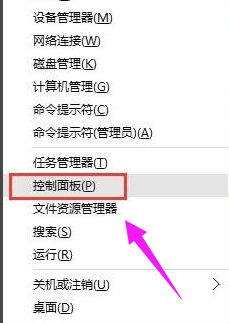u盘启动盘装系统,小编教你怎么装系统
- 时间:2024年08月03日 10:12:52 来源:魔法猪系统重装大师官网 人气:8188
在现代科技世界里,操作系统安装变得愈发简便。即使是电脑新手,也能轻松掌握一键U盘安装系统的技巧。利用U盘启动盘制作工具,用户不仅可以轻松制作启动盘,还可以实现一键安装系统。这款工具具备诸多优点,如操作简便、支持多种U盘制作、读写速度快、安全可靠等。下面,我将为大家详细介绍如何使用U盘启动盘安装系统。
有时候,用户在安装操作系统时会遇到种种困扰,例如没有系统盘、光驱损坏或笔记本电脑无光驱等。我们可以充分利用无处不在的U盘来解决这些问题。那么,如何使用U盘启动盘安装系统呢?接下来,我将为大家一步步解析U盘启动盘安装系统的操作流程。
U盘启动盘安装系统
准备工作:
① 制作一个装机版老毛桃U盘启动盘;
② 下载一个Ghost Win7系统镜像文件,拷贝到U盘启动盘中;
接下来,我们详细介绍操作过程:
1. 将制作好的老毛桃装机版U盘启动盘插入电脑USB接口。
2. 开机后,待屏幕出现开机画面,按下快捷键进入老毛桃主菜单页面。
3. 将光标移至“【02】老毛桃WIN8 PE标准版(新机器)”,按回车键确认。
4. 进入PE系统后,双击桌面上的老毛桃PE装机工具。
5. 点击映像文件路径后面的“浏览”按钮,找到并选中U盘启动盘中的Win7系统ISO镜像文件,点击“打开”。
6. 添加映像文件成功后,选择C盘作为系统盘,点击“确定”。
7. 程序开始释放系统镜像文件,安装Ghost Win7系统。耐心等待操作完成并自动重启电脑。
8. 重启电脑后,即可进入Ghost Win7系统桌面。
以上就是U盘启动盘安装系统的操作方法。操作简单易懂,小白用户也能轻松上手。更多实用教程,欢迎关注“小白一键重装系统”。
随着科技的发展,操作系统安装变得越来越简单。借助U盘启动盘,即使是电脑新手也能轻松实现一键安装系统。希望本文能为大家提供有益的帮助,祝您电脑使用愉快!
启动盘工具,u盘,装系统,u盘启动盘